در وردپرس دو امکان برای دستهبندی محتوای بلاگ شما تعبیه شده است. یکی استفاده از دستهها و دیگری تگها (برچسبها). دستهها معمولا موضوعات کلیتری دارند و میتوانند شامل زیر دستههایی هم باشند. اگر از این ویژگی در وب سایت خود استفاده کنید، کاربران شما میتوانند به راحتی به دستهها و زیردستههای مورد علاقه خود سر بزنند.
در این مقاله به شما آموزش میدهیم که چطور دستهها و زیردستهها را وارد آدرس URL پستها کنید:
اضافه کردن دستهبندی به آدرس نوشته (پیوند یکتا) برای بهبود سئو
اگر از ساختار پیش فرض وردپرس برای آدرس یکتای پستها استفاده میکنید، دسته و زیردسته در URL پستهای شما ظاهر نمیشود.
در صورتی که از دستهها و زیردستهها در پیوندهای یکتای سایت خود استفاده کنید، به کاربران این امکان را میدهید که بهتر نوع مطلب شما را تنها با خواندن آدرس آن شناسایی کنند. همچنین اگر مسیر پستهای شما با استفاده از منوی برد کرامپ در بالای صفحهها مشخص میشود، استفاده از دسته و زیردسته بسیار سودمند است.
در ضمن آدرس پست شامل کلمات کلیدی بیشتری خواهد بود که در این صورت از نظر سئو نیز اهمیت ویژهای پیدا میکند.
آموزش اضافه کردن دسته و زیردسته به آدرس پستها
برای افزودن دسته و زیردسته به آدرس پست، ابتدا باید در داشبورد وردپرس به بخش تنظیمات وسپس پیوندهای یکتا بروید. در زیر عنوان تنظیمات عمومی، ساختار آدرس پست را به حالت ساختار دلخواه تغییر دهید.
در جلوی این عنوان، عبارت /%category%/%postname%/ را وارد کنید. حال تغییرات اعمال شده را ذخیره کنید.
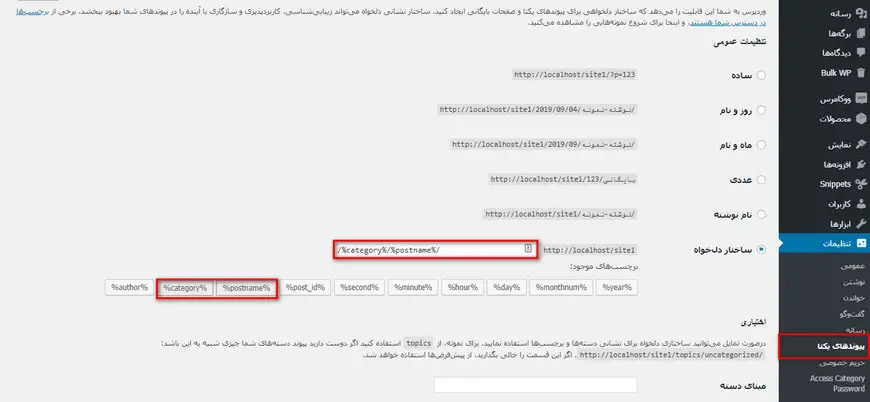
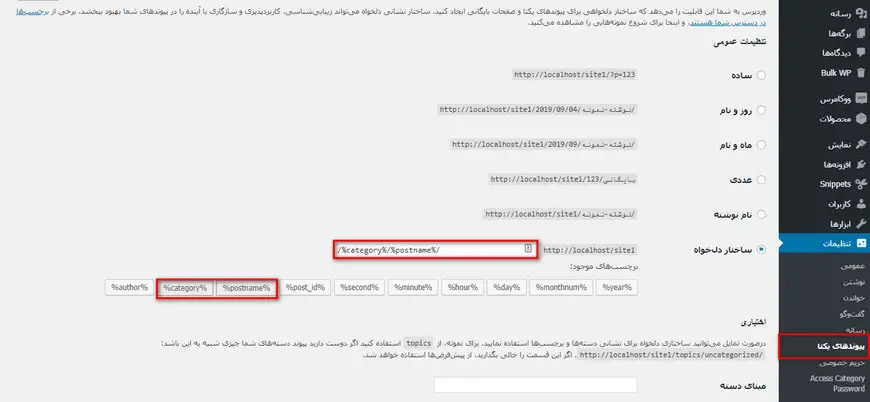
اگر پست شما در زیرمجموعه یک دسته (یا زیردسته) ذخیره شده باشد، در این صورت تمام URL پستها با فرمت جدید نمایش داده میشوند. برای این منظور، هر پست را در یک دسته قرار دهید و سپس گزینه ذخیره تغییرات را انتخاب کنید.
استفاده از چند دسته یا زیر دسته در آدرس وردپرس
اگر برای یک پست از چند دسته یا زیردسته استفاده میکنید، این را در نظر داشته باشید که وردپرس تنها یک دسته و یک زیردسته را در آدرس یکتای پست نمایش میدهد. در ضمن دستهای که در آدرس پست میآید، به ترتیب حروف الفبا تعیین میشود. یعنی وردپرس دستهای را که حرف اول آن در ترتیب حروف الفبا اول میآید، انتخاب میکند.
اگر شما فقط یک زیردسته (و نه دسته) را برای پست خود انتخاب کردهاید، ابتدا دسته و سپس زیردسته مربوطه در آدرس پست ظاهر میشود.
حالت بعدی زمانی است که شما یک دسته، یک زیردسته و سپس یک زیرزیردسته برای پست خود تعیین کردهاید. در این صورت هر سه آنها به ترتیب در آدرس یکتای پست نمایش داده میشوند.
آموزش پاک کردن دستهبندی از پیوند یکتا وردپرس
اگر دستهها به صورت پیشفرض در آدرس صفحات شما نمایش داده میشوند، از چندین راه میتوانید آن را به صورت کامل حذف کنید.
با استفاده از تنظیمات پیوندهای یکتا
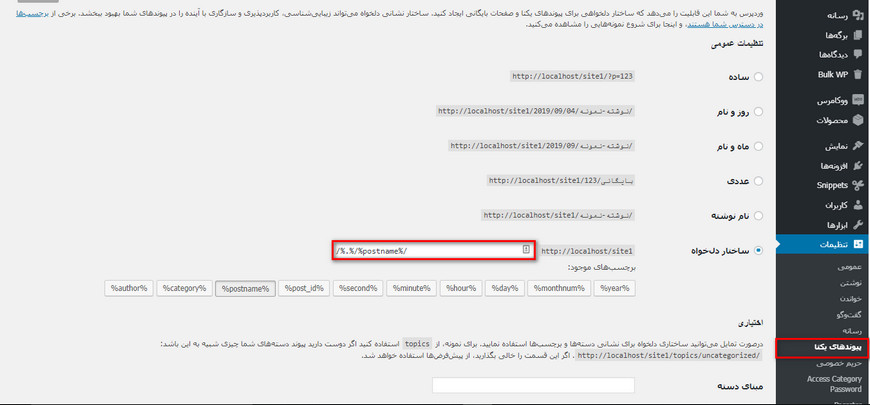
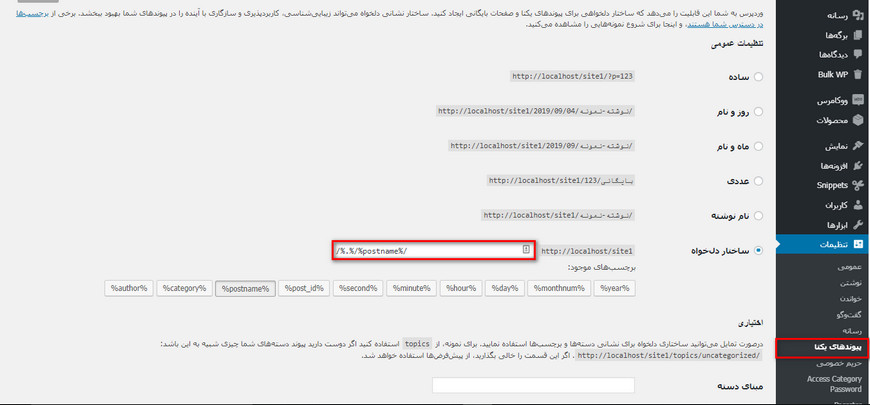
1. در داشبورد وردپرس، به بخش تنظیمات و سپس پیوندهای یکتا بروید
2. حالت ساختار دلخواه را انتخاب کنید و عبارت زیر را در آن وارد کنید:
/%category%/%postname%/3. در جلوی عبارت مبنای یک نقطه وارد کنید و سپس تغییرات را ذخیره کنید.
مرحله آخر را حتما انجام بدهید. در غیر این صورت وردپرس از مقدار پیش فرض برای این فیلد استفاده خواهد کرد. بعد از انجام مراحل بالا، به وب سایت خود بروید و URL صفحات را چک کنید. در حال حاضر این روش کار میکند ولی تضمینی برای کاربردی بودن آن در آینده وجود ندارد.
پاک کردن دستهها از نشانی پیوند یکتا با استفاده .htaccess
با افزودن کد زیر در فایل .htaccess از طریق FTP میتوانید دستهبندیها را از آدرس پاک کنید.
RewriteRule ^category/(.+)$ http://www.yourwebsite.com/$1 [R=301,L]
در نظر داشته باشید که کد زیر را حتما قبل از برچسب </IfModule> در فایل .htaccess وارد کنید.
در صورتی که از پلاگین Yoast SEO استفاده میکنید، به نکات زیر توجه کنید:
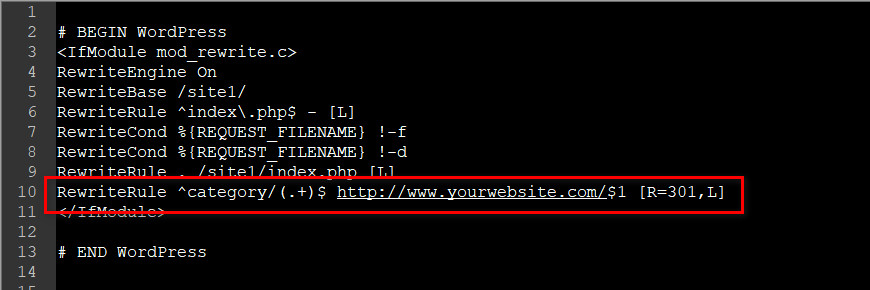
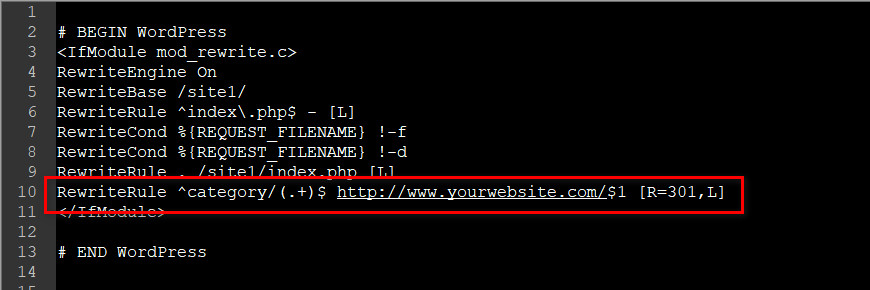
نسخه SEO که اخیرا توسط پلاگین Yoast عرضه شده است، امکان حذف دستهبندی از پیوندهای یکتا را حذف کرده است. اما وب سایتهایی که از نسخههای قدیمی این پلاگین استفاده میکنند، هنوز این امکان را دارند.
اگر از نسخههای جدید استفاده میکنید، ممکن است هنوز هم این ویژگی کار کند. پس حتما آدرس صفحات و پستهای خود را چک کنید. در ضمن پلاگینهای بسیاری برای حذف دستهبندی از پیوند یکتا وجود دارد که میتوانید آنها را نصب و استفاده کنید.
استفاده از یک پلاگین برای حذف پیوند یکتا در دستهبندی
این پلاگینها بسیار محبوب هستند و مزایای زیادی دارند. اگر سایت شما بیش از 6 ماه قدمت دارد، میتوانید از پلاگین استفاده کنید. پیشنهاد ما پلاگین Remove Category URL است.
در این پلاگینها دیگر نیازی به پیکربندی و یا اصلاح یک فایل وجود ندارد.
یک پلاگین دیگر، FV Top Level Categories است. نوشتن کد هم راه دیگری برای رسیدن به این منظور است که البته به دلیل کند شدن عملکرد سایت توصیه نمیشود.
نتیجهگیری
در این مقاله شما با نحوه افزودن دستهبندی به پیوند یکتای پستهای وردپرس آشنا شدید. فیلد دستهبندی میتواند به سئو و بازدید سایت شما کمک کند و همچنین محتوای وب سایت شما را مرتب کند.
ولی اگر در هر صورت تصمیم به حذف این بخش از آدرس URL خود گرفتید، روشهایی برای این منظور نیز در اختیار شما قرار دادهایم. امیدواریم این مقاله شما را در رسیدن به این منظور کمک کند.



